cmake和vscode 下的cmake的使用详解(二)
4.1 常用调试命令参数
## 以下命令后括号内为命令的简化使用,比如 run( r ),直接输入命令r 就代表命令run(gdb) help (h) # 查看命令帮助,具体命令查询在 gdb 中输入 help + 命令。(gdb) run(r) # 重新开始运行文件( run-text :加载文本文件, run-bin :加载二进制文件)$(gdb) start # 单步执行,运行程序,停在第一行执行语句(gdb) list(l) # 查看原代码( list-n, 从第 n 行开始查看代码。 list+ 函数名:查看具体函数)(gdb) set # 设置变量的值(gdb) next(n) # 单步调试(逐过程,函数直接执行)(gdb) step(s) # 单步调试(逐语句:跳入自定义函数内部执行)(gdb) backtrace(bt) # 查看函数的调用的栈帧和层级关系(gdb) frame(f) # 切换函数的栈帧(gdb) info(i) # 查看函数内部局部变量的数值(gdb) finish # 结束当前函数,返回到函数调用点(gdb) continue(c) # 继续运行(gdb) print(p) # 打印值及地址(gdb) quit(q) # 退出 gdb(gdb) break + num(b) # 在第 num 行设置断点(gdb) info breakpoints # 查看当前设置的所有断点(gdb) delete breakpoints num(d) # 删除第 num 个断点(gdb) display # 追踪查看具体变量值(gdb) undisplay # 取消追踪观察变量(gdb) watch # 被设置观察点的变量发生修改时,打印显示(gdb) i watch # 显示观察点(gdb) enable breakpoints # 启用断点(gdb) disable breakpoints # 禁用断(gdb) x # 查看内存 x/20xw 显示20个单元, 16 进制, 4 字节每单元(gdb) run argv[1] argv[2](gdb) set follow-fork-mode child.
4.2 【实战】命令行调试
#include <iostream>
using namespace std;
int main(int argc,char **argv)
{int N = 100;int sum = 0;int i = 1;// calculate sum from 1 to 100while (i <= N){sum = sum + i;i = i + 1;}cout << "sum = " << sum << endl;cout << "The program is over." << endl;return 0;
}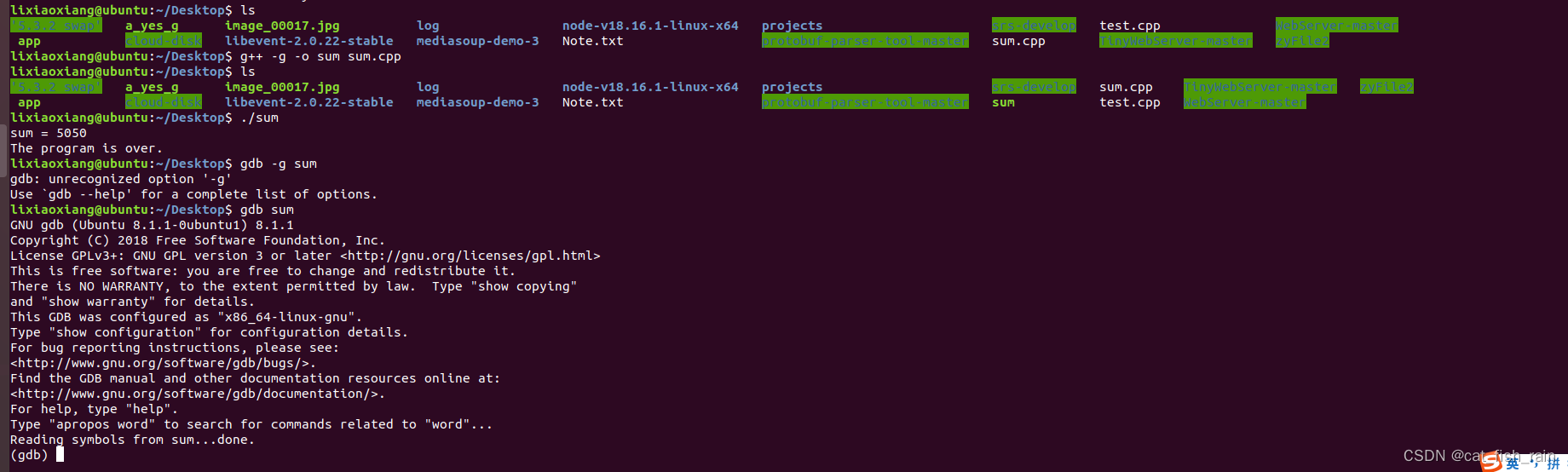
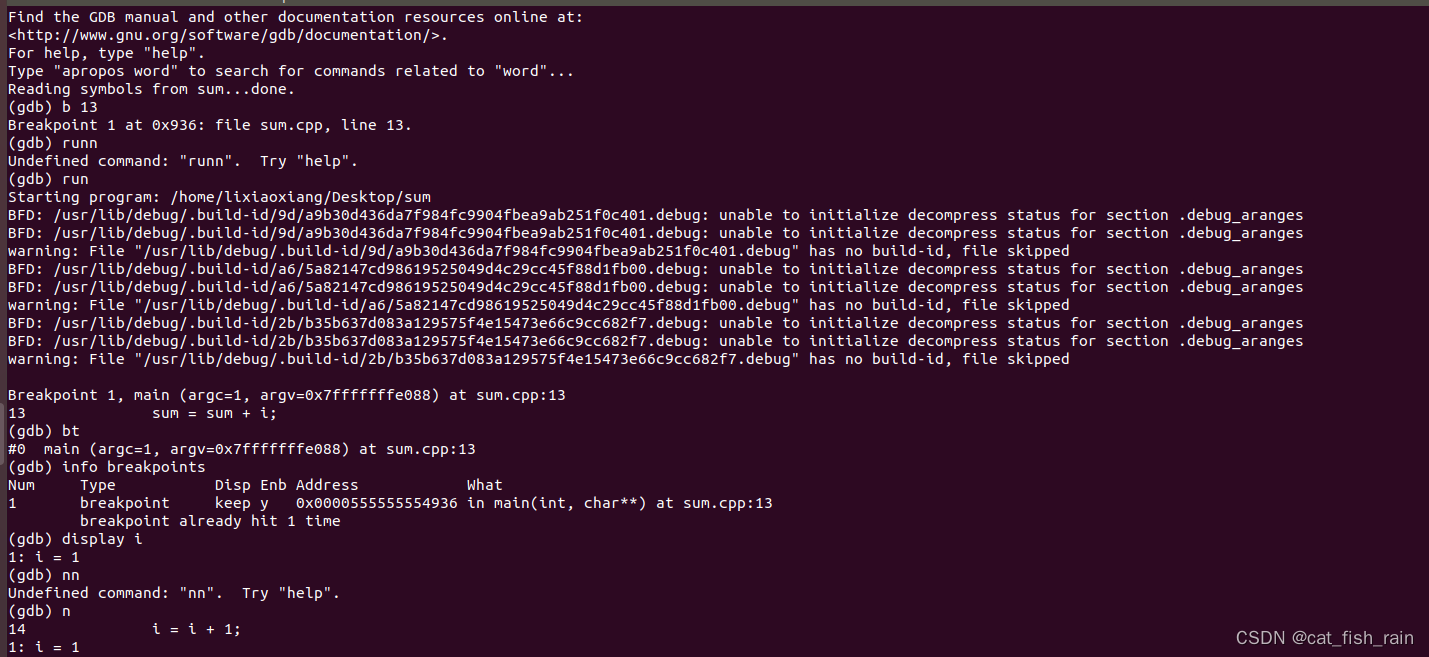
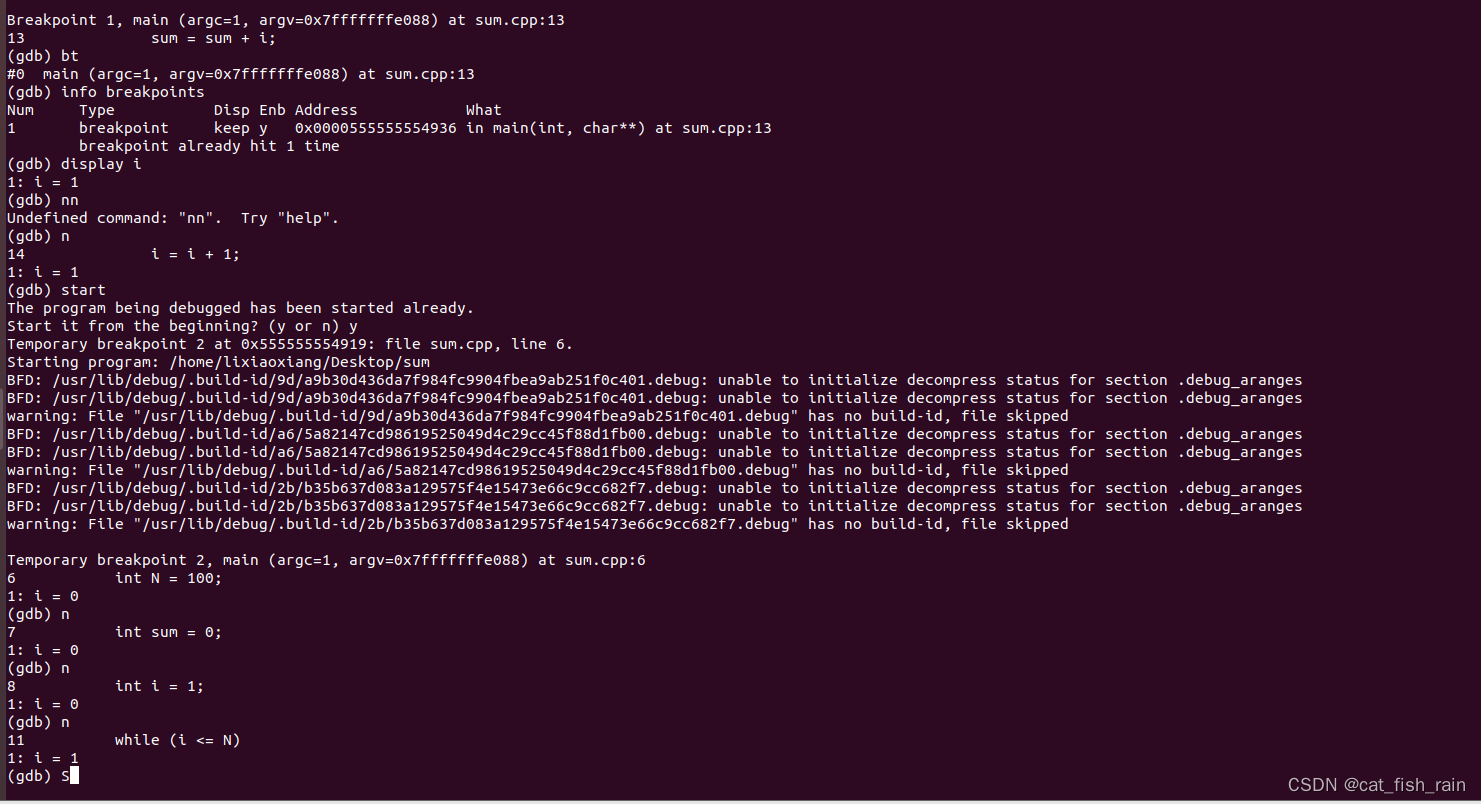
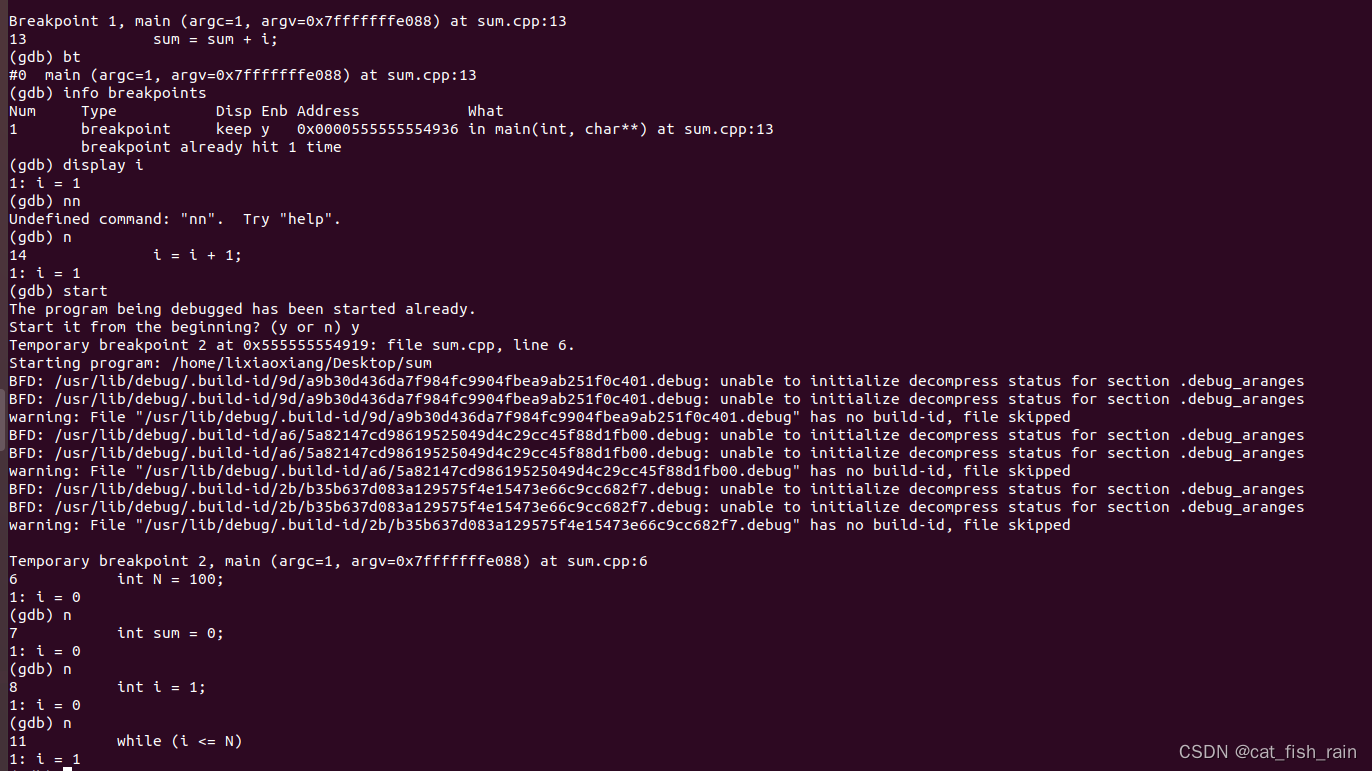

5.1 界面介绍
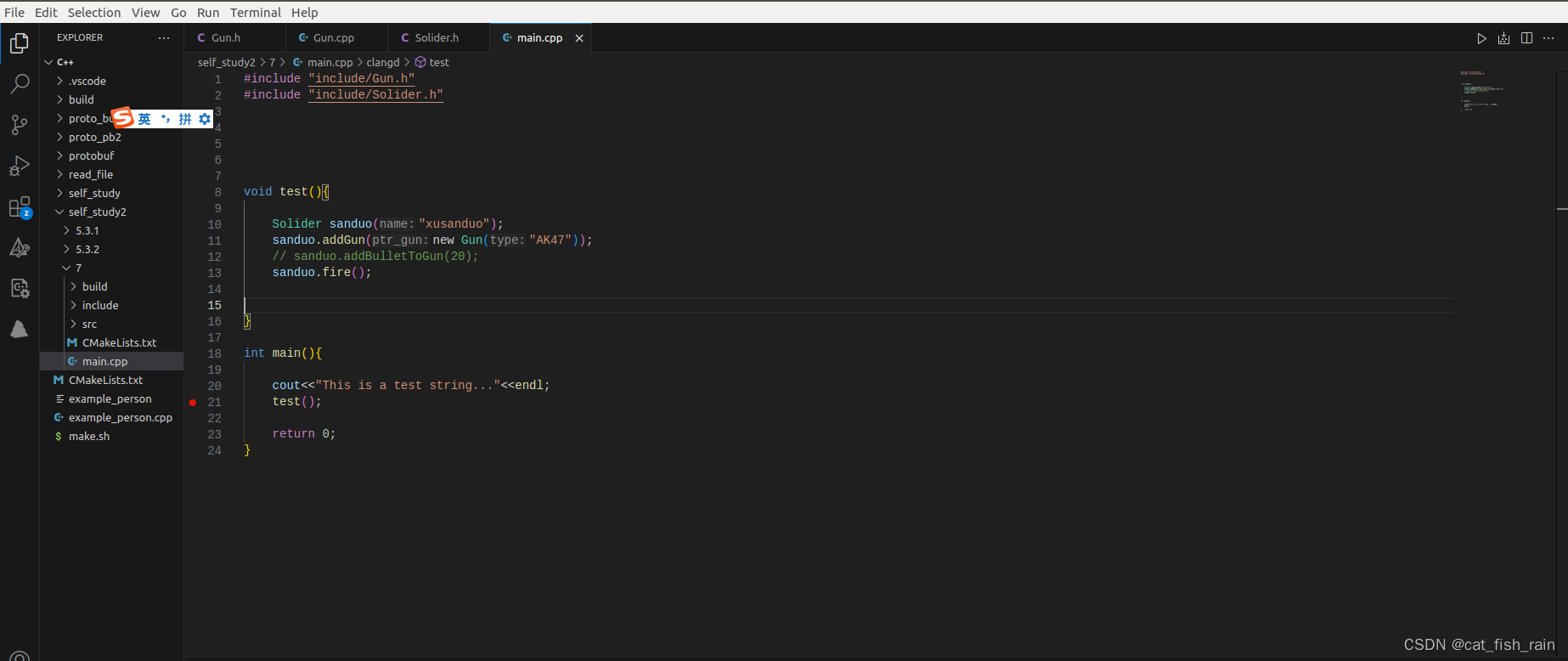

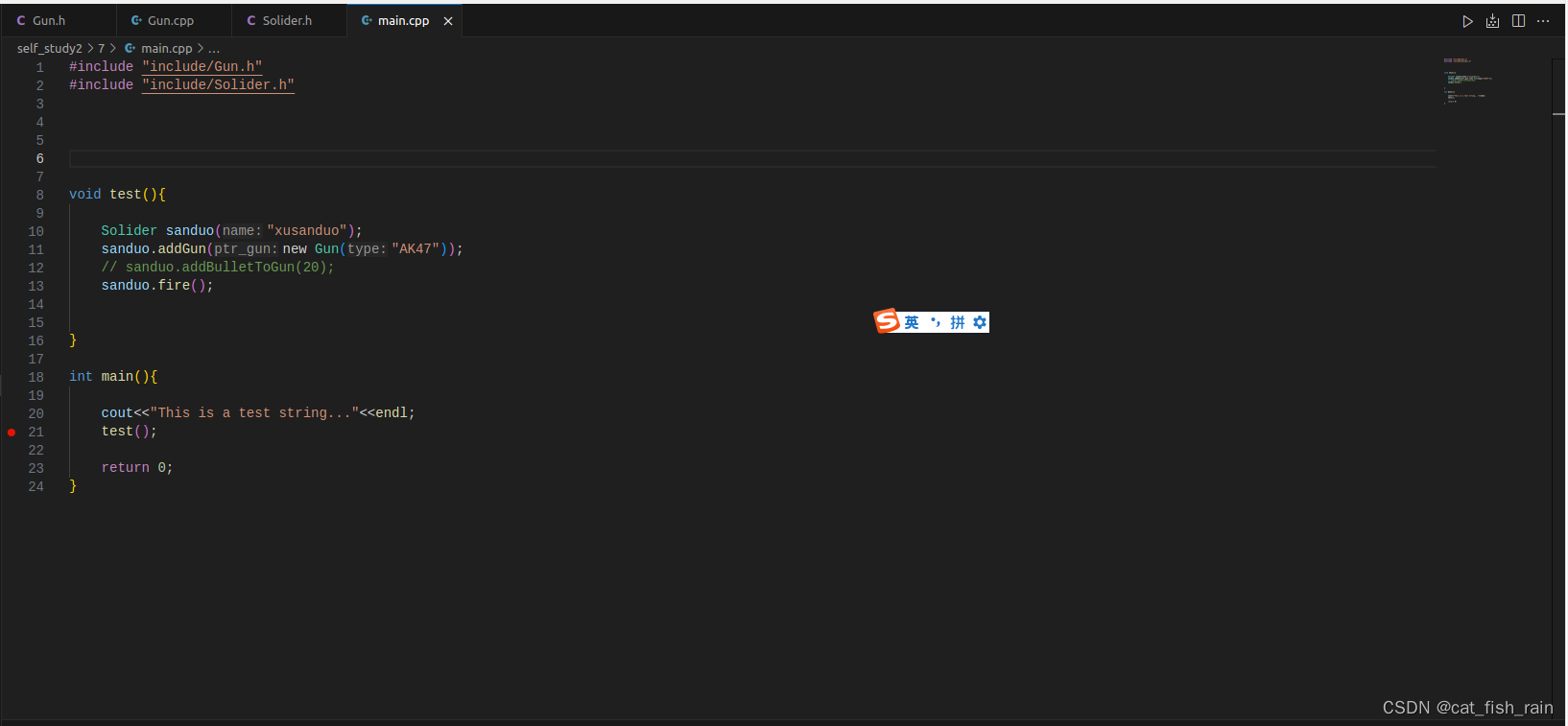
![]()
5.2 插件安装
5.3 快捷键
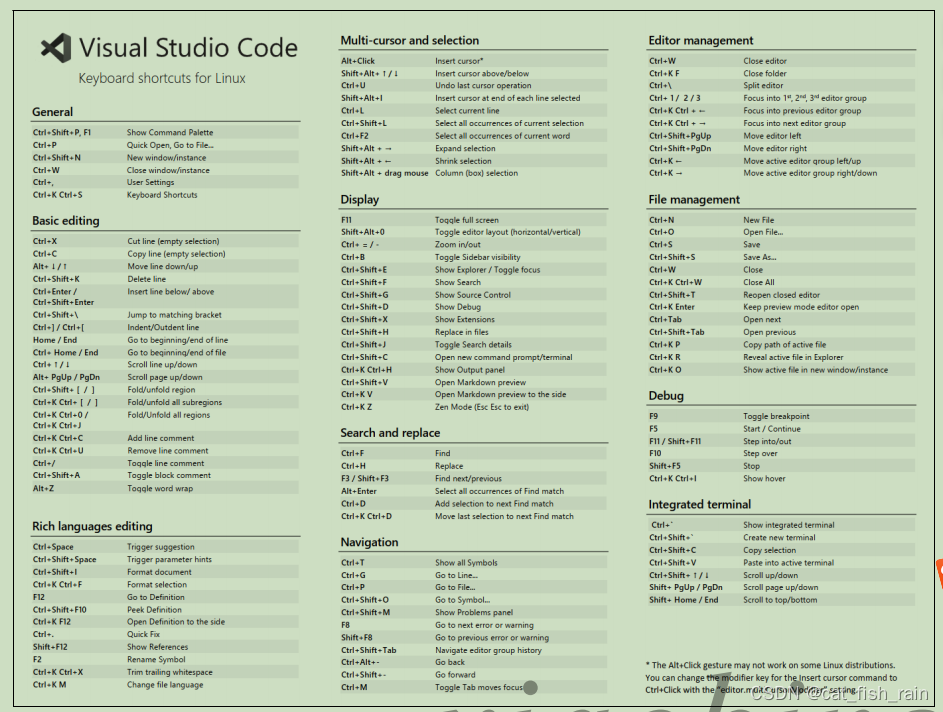
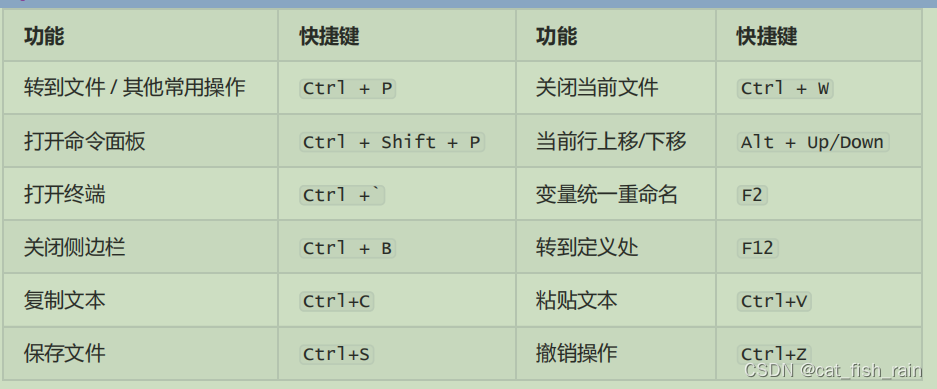
第六讲:CMake
前言:
6.1 Cross-platform development
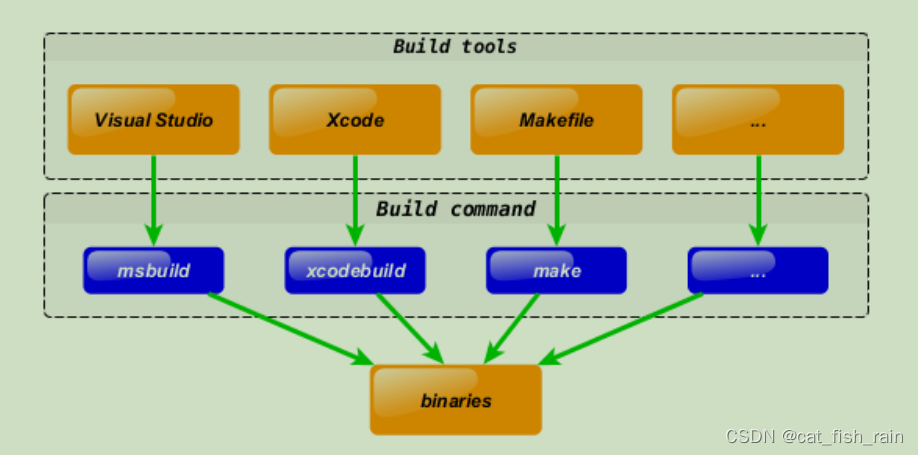
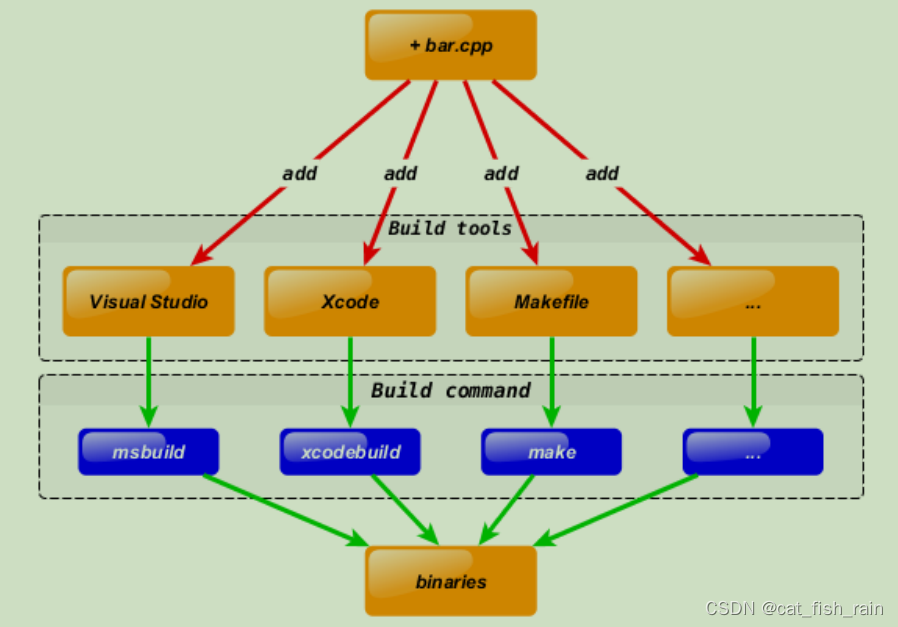
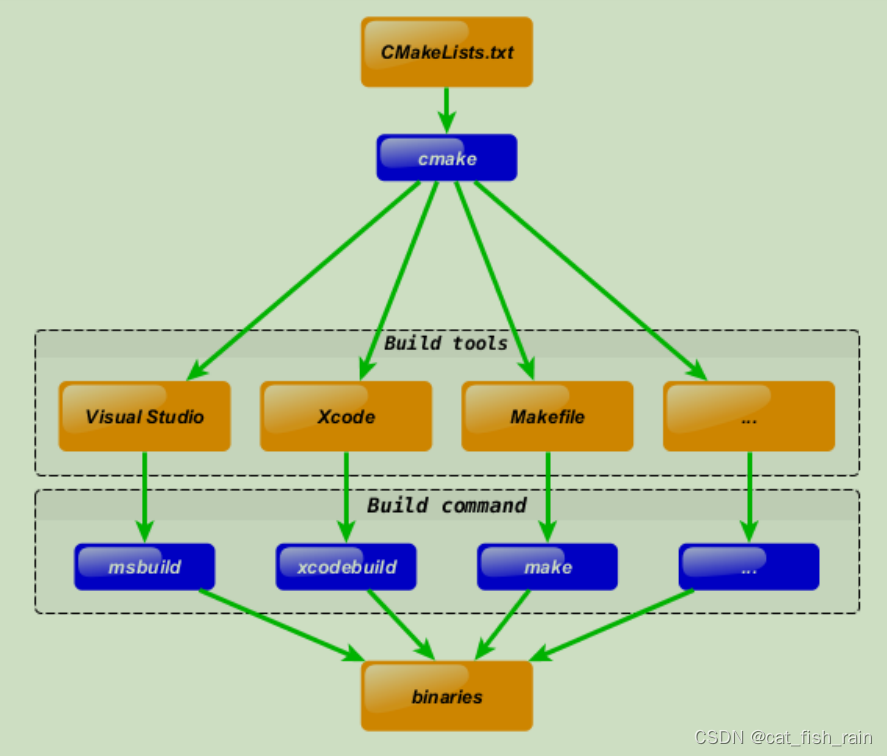
Same action - adding new bar.cpp file, will be done in one step now:
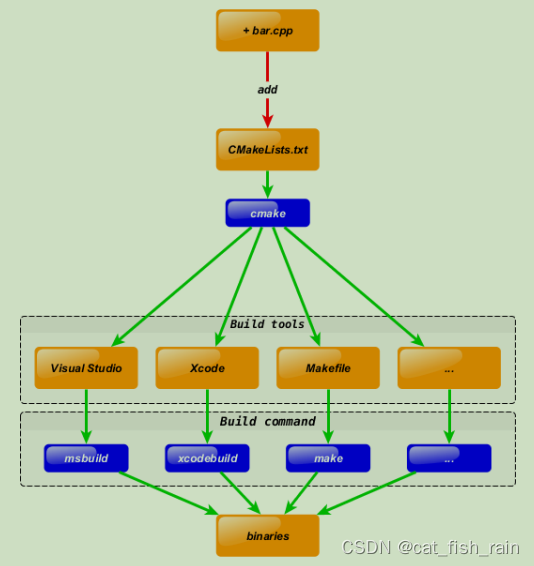
6.2 语法特性介绍
set(HELLO hello.cpp)
add_executable(hello main.cpp hello.cpp)
ADD_EXECUTABLE(hello main.cpp ${HELLO})6.3 重要指令和CMake常用变量
6.3.1 重要指令
# CMake最小版本要求为2.8.3
cmake_minimum_required(VERSION 2.8.3)# 指定工程名为HELLOWORLD
project(HELLOWORLD)# 定义SRC变量,其值为sayhello.cpp hello.cpp
set(SRC sayhello.cpp hello.cpp)nclude_directories - 向工程添加多个特定的头文件搜索路径 --->相当于指定g++编译器的-I参数
语法: include_directories([AFTER|BEFORE] [SYSTEM] dir1 dir2 ...)# 将/usr/include/myincludefolder 和 ./include 添加到头文件搜索路径
include_directories(/usr/include/myincludefolder ./include)# 将/usr/lib/mylibfolder 和 ./lib 添加到库文件搜索路径
link_directories(/usr/lib/mylibfolder ./lib)# 通过变量 SRC 生成 libhello.so 共享库
add_library(hello SHARED ${SRC})add_compile_options - 添加编译参数
语法:add_compile_options(
# 添加编译参数 -Wall -std=c++11 -O2
add_compile_options(-Wall -std=c++11 -O2
)语法:add_executable(exename source1 source2 ... sourceN)# 编译main.cpp生成可执行文件main
add_executable(main main.cpp)# 将hello动态库文件链接到可执行文件main
target_link_libraries(main hello)# 添加src子目录,src中需有一个CMakeLists.txt
add_subdirectory(src)语法: aux_source_directory(dir VARIABLE)# 定义SRC变量,其值为当前目录下所有的源代码文件
aux_source_directory(. SRC)
# 编译SRC变量所代表的源代码文件,生成main可执行文件
add_executable(main ${SRC})6.3.2 CMake常用变量
# 在CMAKE_CXX_FLAGS编译选项后追加-std=c++11
set( CMAKE_CXX_FLAGS "${CMAKE_CXX_FLAGS} -std=c++11")# 设定编译类型为debug,调试时需要选择debug
set(CMAKE_BUILD_TYPE Debug)
# 设定编译类型为release,发布时需要选择release
set(CMAKE_BUILD_TYPE Release)1. 这三个变量指代的内容是一致的。
2. 如果是 in source build,指的就是工程顶层目录。
3. 如果是 out-of-source 编译,指的是工程编译发生的目录。
# 编译main.cpp生成可执行文件main
add_executable(main main.cpp)
# 将hello动态库文件链接到可执行文件main
target_link_libraries(main hello)
# 添加src子目录,src中需有一个CMakeLists.txt
add_subdirectory(src)
# 定义SRC变量,其值为当前目录下所有的源代码文件
aux_source_directory(. SRC)
# 编译SRC变量所代表的源代码文件,生成main可执行文件
add_executable(main ${SRC})
# 在CMAKE_CXX_FLAGS编译选项后追加-std=c++11
set( CMAKE_CXX_FLAGS "${CMAKE_CXX_FLAGS} -std=c++11")
# 设定编译类型为debug,调试时需要选择debug
set(CMAKE_BUILD_TYPE Debug)
# 设定编译类型为release,发布时需要选择release
set(CMAKE_BUILD_TYPE Release)4. PROJECT_BINARY_DIR 跟其他指令稍有区别,不过现在,你可以理解为他们是一致
的。CMAKE_SOURCE_DIR
PROJECT_SOURCE_DIR
_SOURCE_DIR
1. 这三个变量指代的内容是一致的,不论采用何种编译方式,都是工程顶层目录。
2. 也就是在 in source build时,他跟 CMAKE_BINARY_DIR 等变量一致。
3. PROJECT_SOURCE_DIR 跟其他指令稍有区别,现在,你可以理解为他们是一致的。6.4 CMake编译工程
6.4.1 编译流程
6.4.2 两种构建方式
## 内部构建
# 在当前目录下,编译本目录的CMakeLists.txt,生成Makefile和其他文件
cmake .
# 执行make命令,生成target
make## 外部构建
# 1. 在当前目录下,创建build文件夹
mkdir build
# 2. 进入到build文件夹
cd build
# 3. 编译上级目录的CMakeLists.txt,生成Makefile和其他文件
cmake ..
# 4. 执行make命令,生成target
make6.5 【实战】CMake代码实践
6.5.1 最小CMake工程(5.3.1 目录)
目录结构
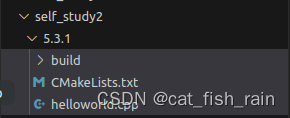
helloworld.cpp
#include <algorithm>
#include <iostream>
#include <string.h>
#include <sys/types.h>
#include <unistd.h>
#include <vector>
using namespace std;int main(int argc, char *argv[]) {cout<<"hello world"<<endl;return 0; }CMakeLists.txt
# Set the minimum version of CMake that can be used
cmake_minimum_required(VERSION 3.0)
# Set the project name
project (HELLO)
# Add an executable
add_executable(hello_cmake main.cpp)#命令 mkdir build ->cd build -> cmake ..(build 文件下生成makefile 内容) ->make 6.5.2 多目录工程 - 直接编译(5.3.2)
目录
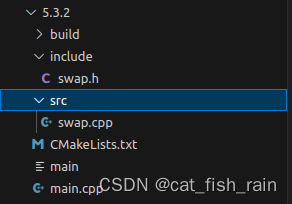
include 文件下
include/swap.h
#pragma once
#include <iostream>
using namespace std;class swap11 {
private:int _a;int _b;public:void run();void printInfo();swap11(int a, int b) {this->_a = a;this->_b = b;}
};
src/
#include "../include/swap.h"
// #include"swap.h"void swap11::run(){int temp;temp=_a;_a=_b;_b=temp;}void swap11::printInfo(){cout<<"_a:"<<_a<<endl;cout<<"_b:"<<_b<<endl;}CMakeLists.txt.
# Set the minimum version of CMake that can be used
cmake_minimum_required(VERSION 3.0)
#project name
project(SWAP)
#head file pat
include_directories( include )#source directory files to var
add_subdirectory( src DIR_SRCS )#add executable file
add_executable(swap_02 ${TEST_MATH})#add link library target_link_libraries(${FS_BUILD_BINARY_PREFIX}sqrt ${LIBRARIES})6.5.3 多目录工程 - 生成库编译
# Set the minimum version of CMake that can be used
cmake_minimum_required(VERSION 3.0)
#project name
project(SWAP_LIBRARY)
#add compile options
add_compile_options("-Wall -std=c++11")
#set CMAKE_BUILD_TYPE
set( CMAKE_BUILD_TYPE Debug )
# set output binary path
set(EXECUTABLE_OUTPUT_PATH ${PROJECT_BINARY_DIR}/bin)
############################################################
# Create a library
############################################################
#Generate the static library from the library sources
add_library( swap_library STATIC src/Swap.cpp )
target_include_directories( swap_lib PUBLIC ${PROJECT_SOURCE_DIR}/include )
############################################################
# Create an executable
############################################################
# Add an executable with the above sources
add_executable( swap_01 main.cpp )
# link the new swap_01 target with the swap_lib target
target_link_libraries( swap_01 swap_liby )
#命令 mkdir build ->cd build -> cmake ..(build 文件下生成makefile 内容) ->make 相关文章:
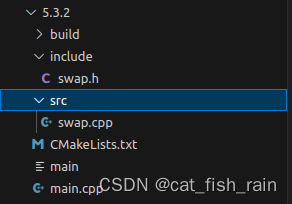
cmake和vscode 下的cmake的使用详解(二)
第四讲: GDB 调试器 前言: GDB(GNU Debugger) 是一个用来 调试 C/C 程序 的功能强大的 调试器 ,是 Linux 系统开发 C/C 最常用的调试器 程序员可以 使用 GDB 来跟踪程序中的错误 ,从而减少程序员的工作量。 Linux 开发 C/C …...

集成开发环境 PyCharm 的安装【侯小啾python领航班系列(二)】
集成开发环境PyCharm的安装【侯小啾python领航计划系列(二)】 大家好,我是博主侯小啾, 🌹꧔ꦿ🌹꧔ꦿ🌹꧔ꦿ🌹꧔ꦿ🌹꧔ꦿ🌹꧔ꦿ🌹꧔ꦿ🌹꧔ꦿ🌹꧔ꦿ🌹꧔ꦿ🌹꧔ꦿ🌹꧔ꦿ🌹꧔ꦿ🌹꧔ꦿ🌹꧔ꦿ🌹꧔ꦿ🌹꧔ꦿ🌹꧔ꦿ🌹꧔ꦿ🌹꧔ꦿ🌹꧔ꦿ🌹…...
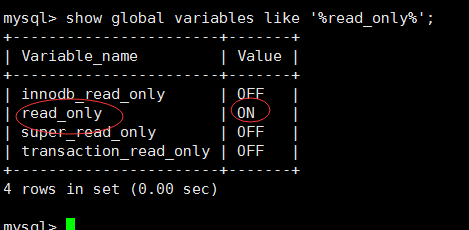
mysql从库设置为只读
直奔主题,mysql设置为只读后,无法增删改。 设置命令: mysql> set global read_only1; #1是只读,0是读写 mysql> show global variables like %read_only%; 以下是相关说明: 1、对于数据库读写状态…...
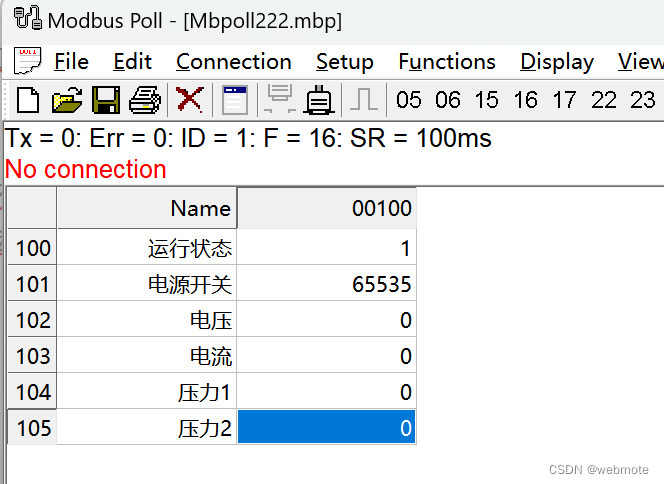
.NET6实现破解Modbus poll点表配置文件
📢欢迎点赞 :👍 收藏 ⭐留言 📝 如有错误敬请指正,赐人玫瑰,手留余香!📢本文作者:由webmote 原创📢作者格言:新的征程,我们面对的不仅仅是技术还有人心,人心不可测,海水不可量,唯有技术,才是深沉黑夜中的一座闪烁的灯塔 !序言 Modbus 协议是工控领域常见…...
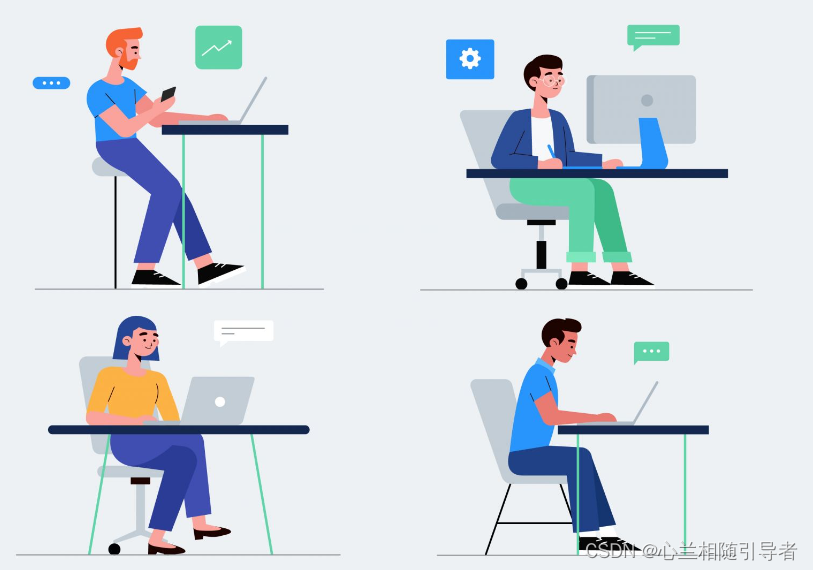
【零基础入门Docker】Dockerfile中的USER指令以及dockerfile命令详解
✍面向读者:所有人 ✍所属专栏:Docker零基础入门专栏 目录 第 1 步:创建 Dockerfile 第 2 步:构建 Docker 镜像 第 3 步:运行 Docker 容器 第 4 步:验证输出 dockerfile命令详解 最佳实践 默认情况下…...
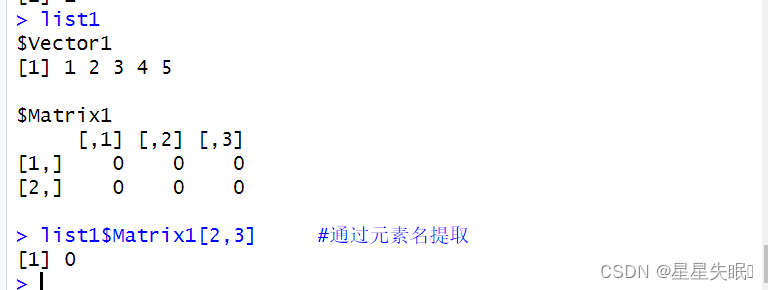
R语言期末考试复习二
上篇文章的后续!!!! http://t.csdnimg.cn/sqvYD 1.给向量vec1设置名为"A","B","C","D","E","F","G"。 2.将矩阵mat1的行名设置为"Row1"&#…...
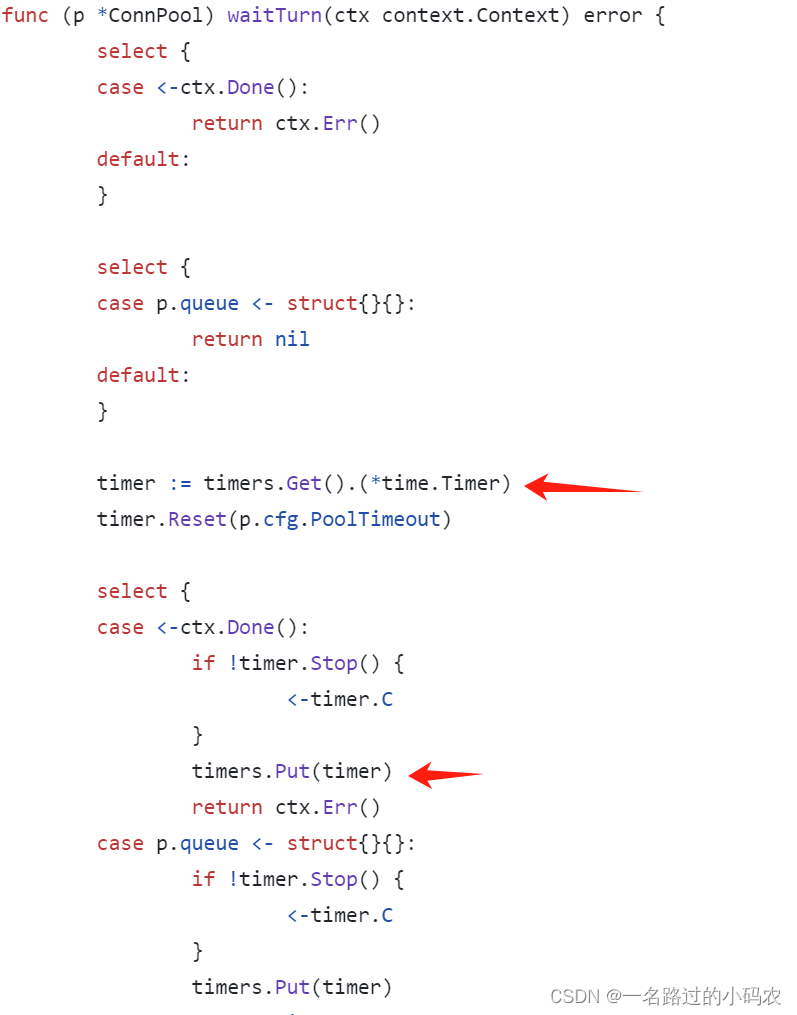
golang Pool实战与底层实现
使用的go版本为 go1.21.2 首先我们写一个简单的Pool的使用代码 package mainimport "sync"var bytePool sync.Pool{New: func() interface{} {b : make([]byte, 1024)return &b}, }func main() {for j : 0; j < 10; j {obj : bytePool.Get().(*[]byte) // …...

WPF使用Prism框架批量注册Page,Window,UserControl等视图组件
前言 为了提高Prism框架下面的注册视图资源的简单性和提高后期可维护性,本文将使用prism自带的通过反射来批量注册视图资源,帮助我们快速高效的完成开发任务。 我们平常注册前端视图资源,一般都是在RegisterTypes方法里面,使用IContainerRegistry 的RegisterForNavigation…...
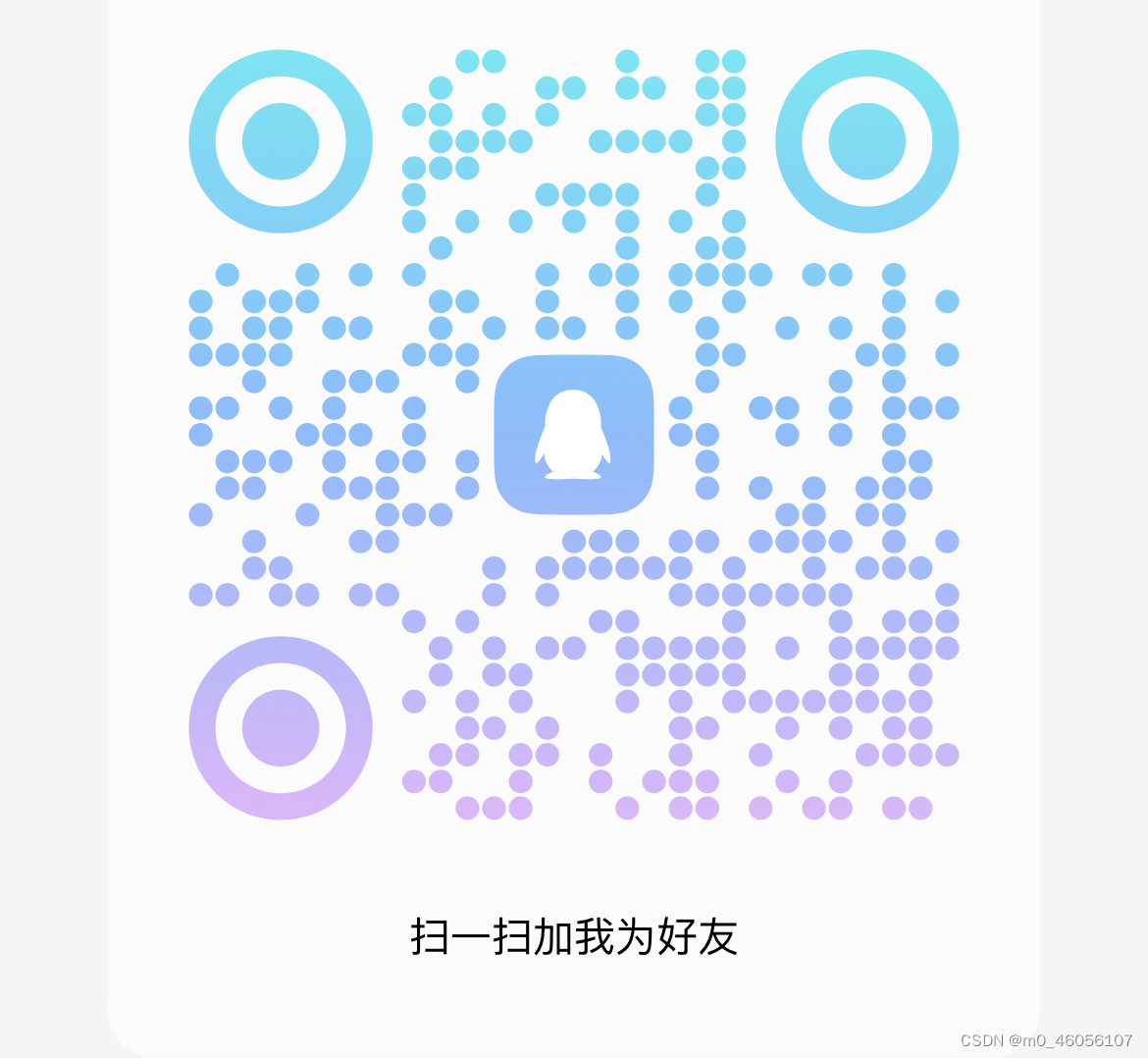
网络安全应急响应-Server2228(环境+解析)
网络安全应急响应 任务环境说明: 服务器场景:Server2228(开放链接)用户名:root,密码:p@ssw0rd123...
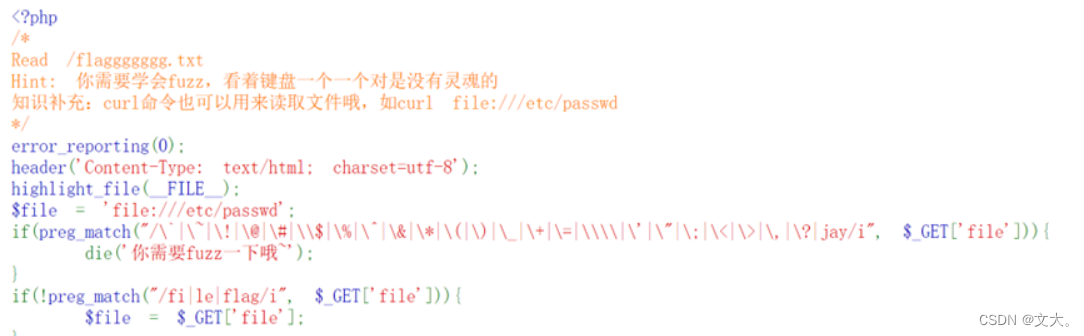
[WP] ISCTF2023 Web 部分题解
圣杯战争!!! 反序列化伪协议读取 where_is_the_flag 环境变量根目录当前目录 绕进你的心里 利用正则最大回溯绕过 easy_website or select 用双写绕过 空格用/**/绕,报错注入 wafr codesystem(ca\t /f*) webinclude 扫描得到index.bak备份文件打开为加密的代码 写…...
)
uniapp之Vue3配置跨域(代理)
在uni-app中,我们可以使用vue.config.js文件来配置跨域(代理)。以下是一个示例: // vue.config.js module.exports {devServer: {proxy: {/api: { // 这里填写你要代理的接口前缀,例如/apitarget: http://localhost:…...
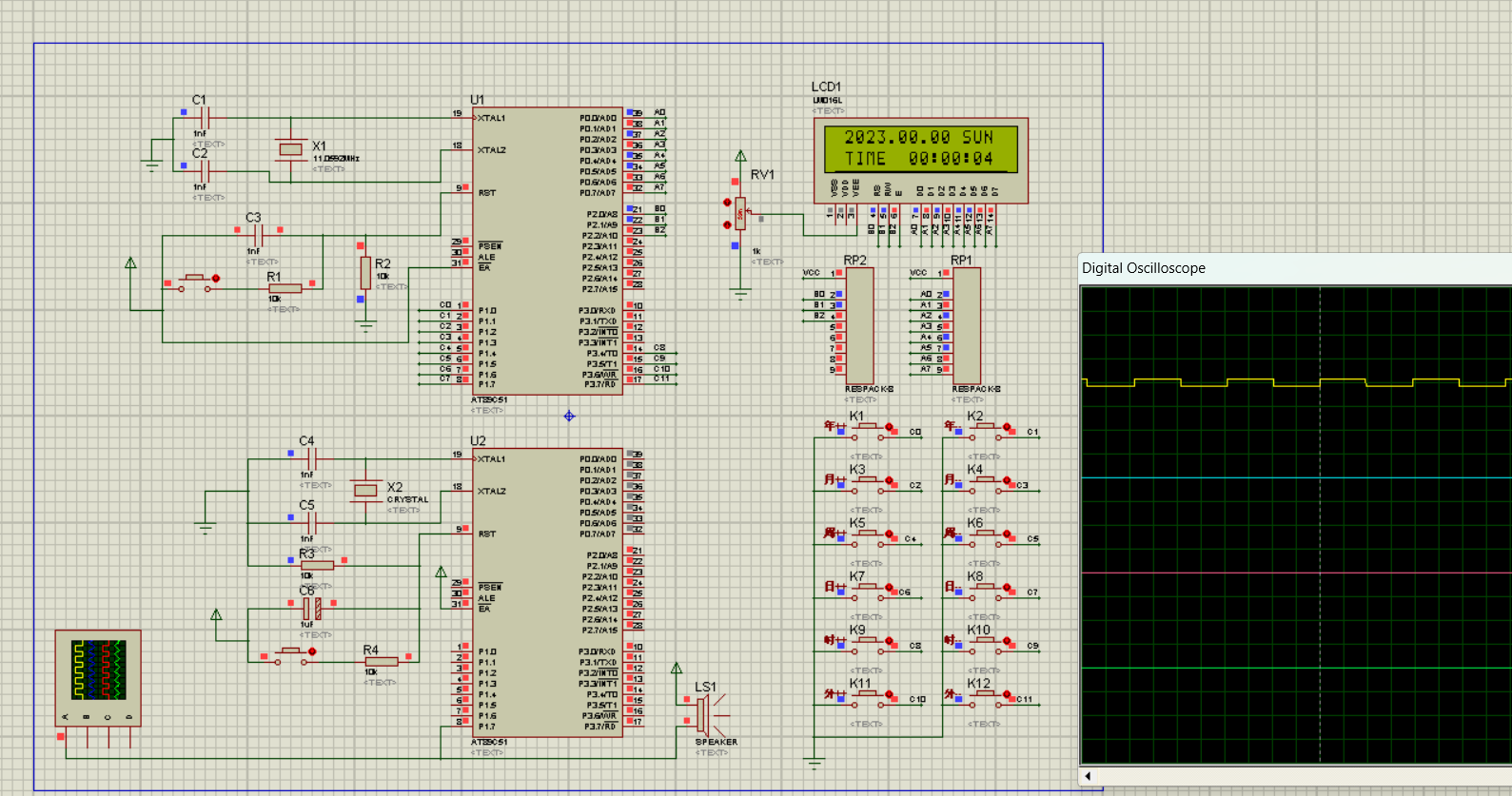
单片机实验(三)
前言 实验一:利用定时器T1的中断控制P1.7引脚输出音频信号,启动蜂鸣器发出一段熟悉的与众不同的具有10个音节的音乐音频。 实验二:使用定时器/计数器来实现一个LCD显示年、月、日、星期 、时、分、秒的电子表,要求时和分可以方便…...

Python 2进制按位取反
根据一checksum算法需要将一些参数按位取反 例:参数 13 数字13二进制为1101 [((x)) for x in str(bin(13))] [0, b, 1, 1, 0, 1] 除去0b字符串然后按位取反得到0010 [(1^int(x)) for x in str(bin(13)).replace(0b,)] [0, 0, 1, 0]然后将得到的2进制转换成十进制…...

【用Python根据用户名和手机号码生成Hash值并创建.cs .h和xlsx文件】
用Python根据用户名和手机号码生成Hash值并创建C Sharp .cs、嵌入式.h和xlsx表格文件 用Python根据用户名和手机号码生成Hash值并创建C Sharp .cs、嵌入式.h和xlsx表格文件,主要是为每个用户创建一个pubkey,并输出C Sharp C#和嵌入式 Keil的工程文件 pub…...
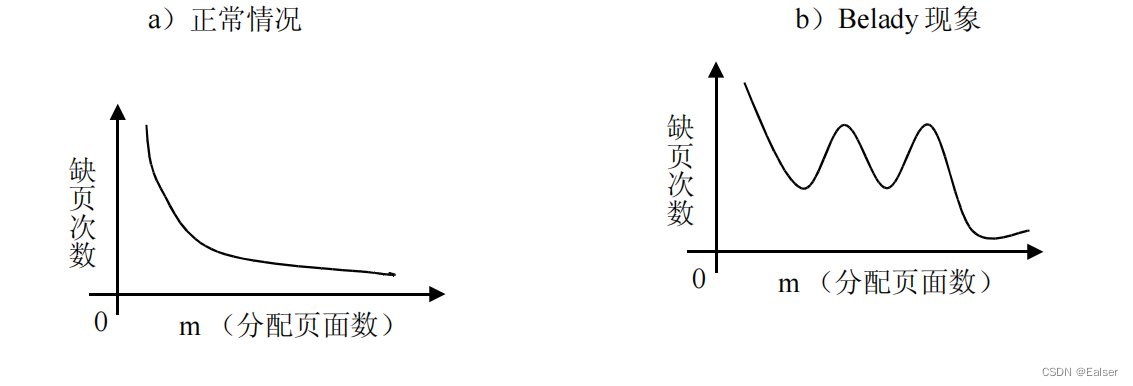
<Linux>(极简关键、省时省力)《Linux操作系统原理分析之存储管理(2)》(15)
[TOC](《Linux操作系统原理分析之存储管理(2)》(15) 5 存储管理5.4 分页存储管理5.4.1 纯分页存储管理a.页(页面)和物理块(帧)b. 页面大小c. 逻辑地址结构 5.5 存储扩充技术5.5.2 交…...

jdk8、jdk9中,接口的新特性
接口的老特性: 没有构造方法成员变量只能定义常量,默认三个关键字public static final只能是抽象方法,默认两个关键字public abstract 接口的新特性: jdk8 1.接口允许定义非抽象方法,需加入default关键字。为了解决…...
)
第一题-字符串拼接【第六届传智杯程序设计挑战赛解题分析详解复盘】(C/C++实现)
🚀 欢迎来到 ACM 算法题库专栏 🚀 在ACM算法题库专栏,热情推崇算法之美,精心整理了各类比赛题目的详细解法,包括但不限于ICPC、CCPC、蓝桥杯、LeetCode周赛、传智杯等等。无论您是刚刚踏入算法领域,还是经验丰富的竞赛选手,这里都是提升技能和知识的理想之地。 ✨ 经典…...

简谈oracle数据库的归档模式
一、oracle数据库归档模式简介 Oracle数据库归档模式是一种数据备份和恢复策略,它允许数据库记录所有数据库的更改操作(包括已提交和未提交的事务)并将其存储在归档日志中。这些归档日志可以用于在数据库发生故障时进行恢复,并提供点时间恢复(PITR)的能力。 在Oracle数…...

FLASK博客系列9——你想成为我的新用户吗?
距离上次发文好久好久了。 先说声抱歉,拖更的毛病我会改掉的。 上次我们教大家如何用后台去管理用户和新增文章,但始终都是单机操作,怎么让你的朋友也来加入你的小站呢?今天我们来为我们的网站增添一个新功能,实现用户…...
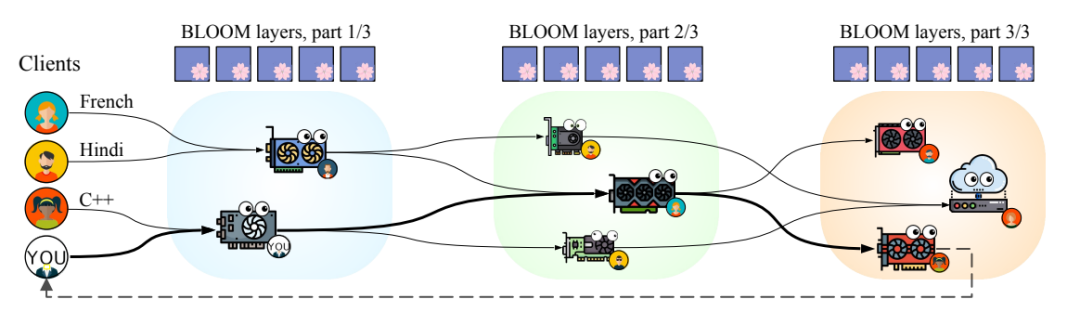
用通俗的方法讲解:大模型微调训练详细说明(附理论+实践代码)
本文内容如下 介绍了大模型训练的微调方法,包括prompt tuning、prefix tuning、LoRA、p-tuning和AdaLoRA等。 介绍了使用deepspeed和LoRA进行大模型训练的相关代码。 给出了petals的介绍,它可以将模型划分为多个块,每个用户的机器负责其中一…...
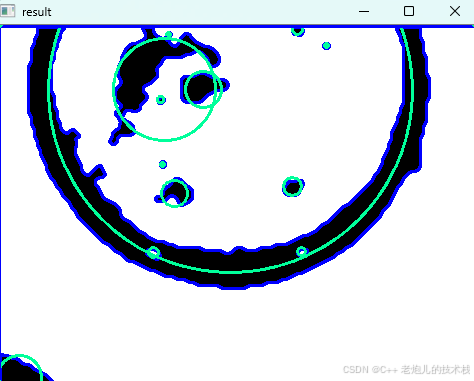
利用最小二乘法找圆心和半径
#include <iostream> #include <vector> #include <cmath> #include <Eigen/Dense> // 需安装Eigen库用于矩阵运算 // 定义点结构 struct Point { double x, y; Point(double x_, double y_) : x(x_), y(y_) {} }; // 最小二乘法求圆心和半径 …...
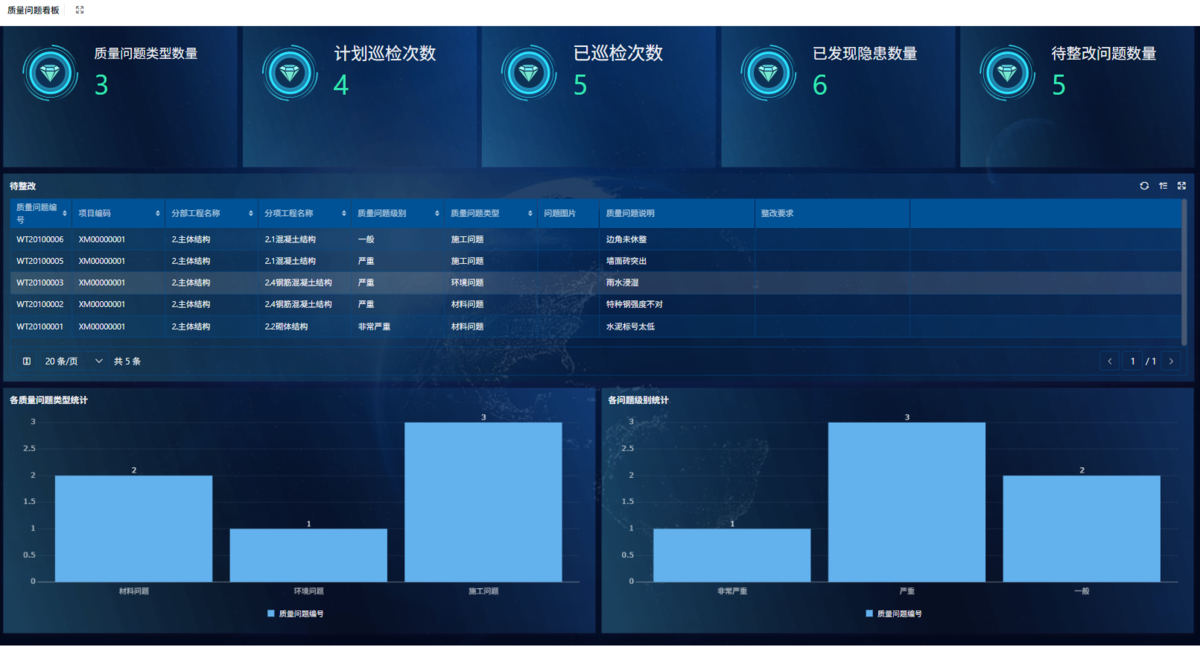
为什么需要建设工程项目管理?工程项目管理有哪些亮点功能?
在建筑行业,项目管理的重要性不言而喻。随着工程规模的扩大、技术复杂度的提升,传统的管理模式已经难以满足现代工程的需求。过去,许多企业依赖手工记录、口头沟通和分散的信息管理,导致效率低下、成本失控、风险频发。例如&#…...

基于matlab策略迭代和值迭代法的动态规划
经典的基于策略迭代和值迭代法的动态规划matlab代码,实现机器人的最优运输 Dynamic-Programming-master/Environment.pdf , 104724 Dynamic-Programming-master/README.md , 506 Dynamic-Programming-master/generalizedPolicyIteration.m , 1970 Dynamic-Programm…...

iview框架主题色的应用
1.下载 less要使用3.0.0以下的版本 npm install less2.7.3 npm install less-loader4.0.52./src/config/theme.js文件 module.exports {yellow: {theme-color: #FDCE04},blue: {theme-color: #547CE7} }在sass中使用theme配置的颜色主题,无需引入,直接可…...
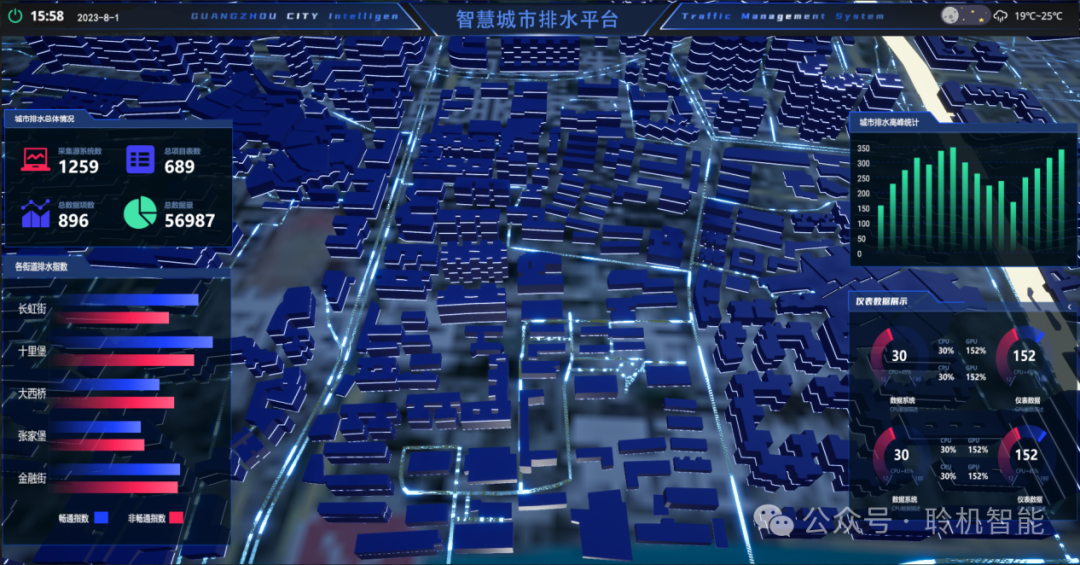
从零开始了解数据采集(二十八)——制造业数字孪生
近年来,我国的工业领域正经历一场前所未有的数字化变革,从“双碳目标”到工业互联网平台的推广,国家政策和市场需求共同推动了制造业的升级。在这场变革中,数字孪生技术成为备受关注的关键工具,它不仅让企业“看见”设…...
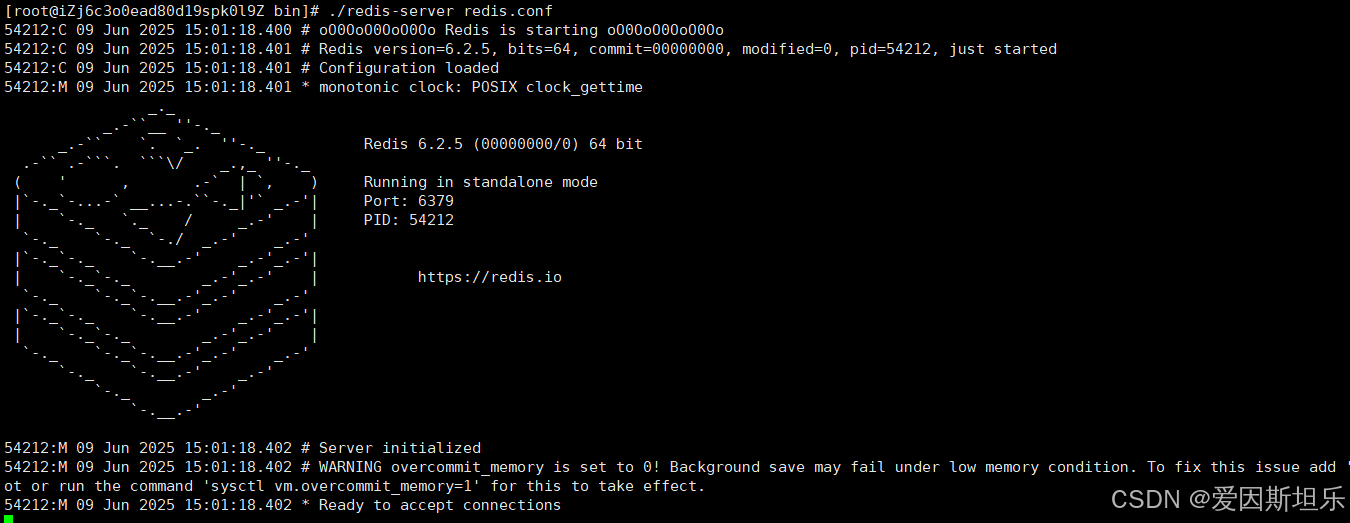
【若依】框架项目部署笔记
参考【SpringBoot】【Vue】项目部署_no main manifest attribute, in springboot-0.0.1-sn-CSDN博客 多一个redis安装 准备工作: 压缩包下载:http://download.redis.io/releases 1. 上传压缩包,并进入压缩包所在目录,解压到目标…...

Ray框架:分布式AI训练与调参实践
Ray框架:分布式AI训练与调参实践 系统化学习人工智能网站(收藏):https://www.captainbed.cn/flu 文章目录 Ray框架:分布式AI训练与调参实践摘要引言框架架构解析1. 核心组件设计2. 关键技术实现2.1 动态资源调度2.2 …...

简单聊下阿里云DNS劫持事件
阿里云域名被DNS劫持事件 事件总结 根据ICANN规则,域名注册商(Verisign)认定aliyuncs.com域名下的部分网站被用于非法活动(如传播恶意软件);顶级域名DNS服务器将aliyuncs.com域名的DNS记录统一解析到shado…...

SFTrack:面向警务无人机的自适应多目标跟踪算法——突破小尺度高速运动目标的追踪瓶颈
【导读】 本文针对无人机(UAV)视频中目标尺寸小、运动快导致的多目标跟踪难题,提出一种更简单高效的方法。核心创新在于从低置信度检测启动跟踪(贴合无人机场景特性),并改进传统外观匹配算法以关联此类检测…...

设计模式域——软件设计模式全集
摘要 软件设计模式是软件工程领域中经过验证的、可复用的解决方案,旨在解决常见的软件设计问题。它们是软件开发经验的总结,能够帮助开发人员在设计阶段快速找到合适的解决方案,提高代码的可维护性、可扩展性和可复用性。设计模式主要分为三…...
